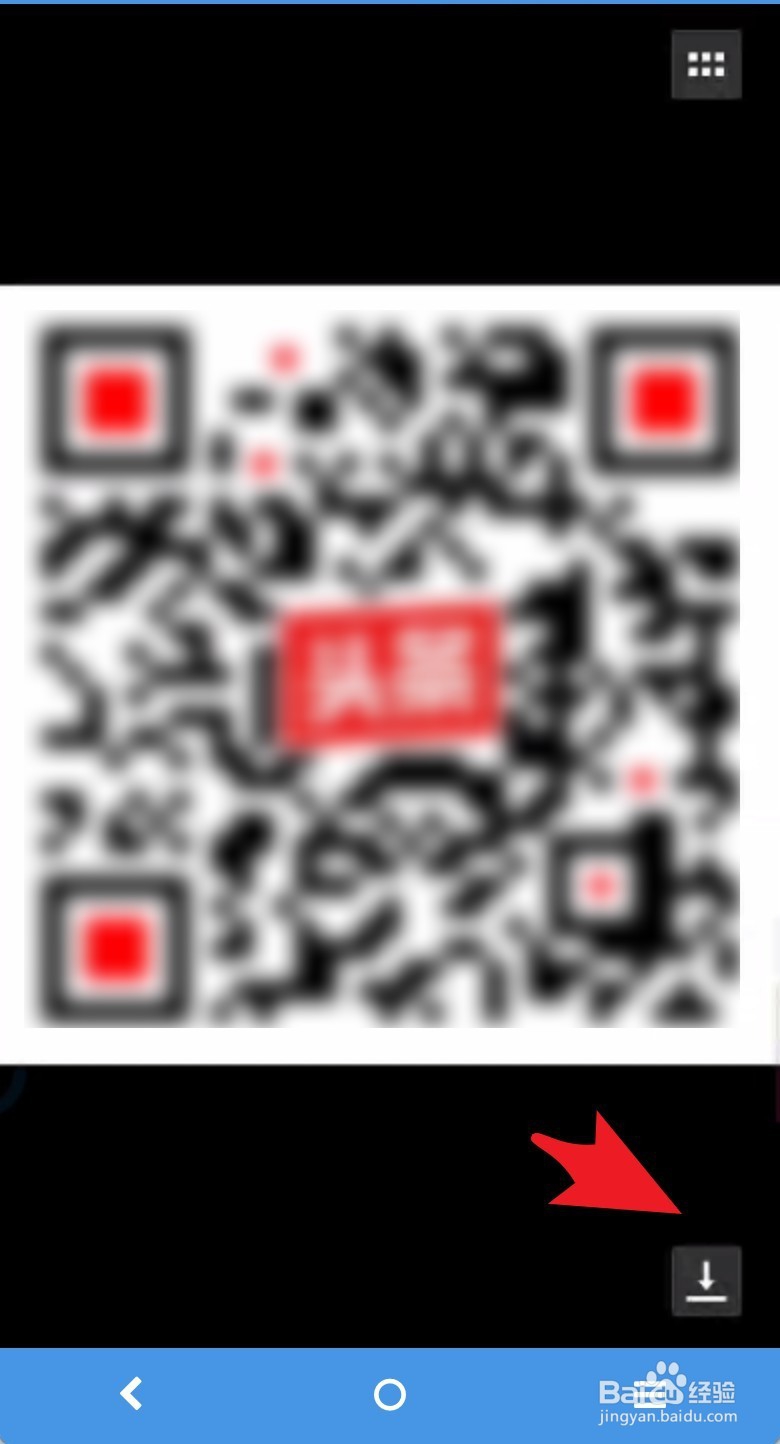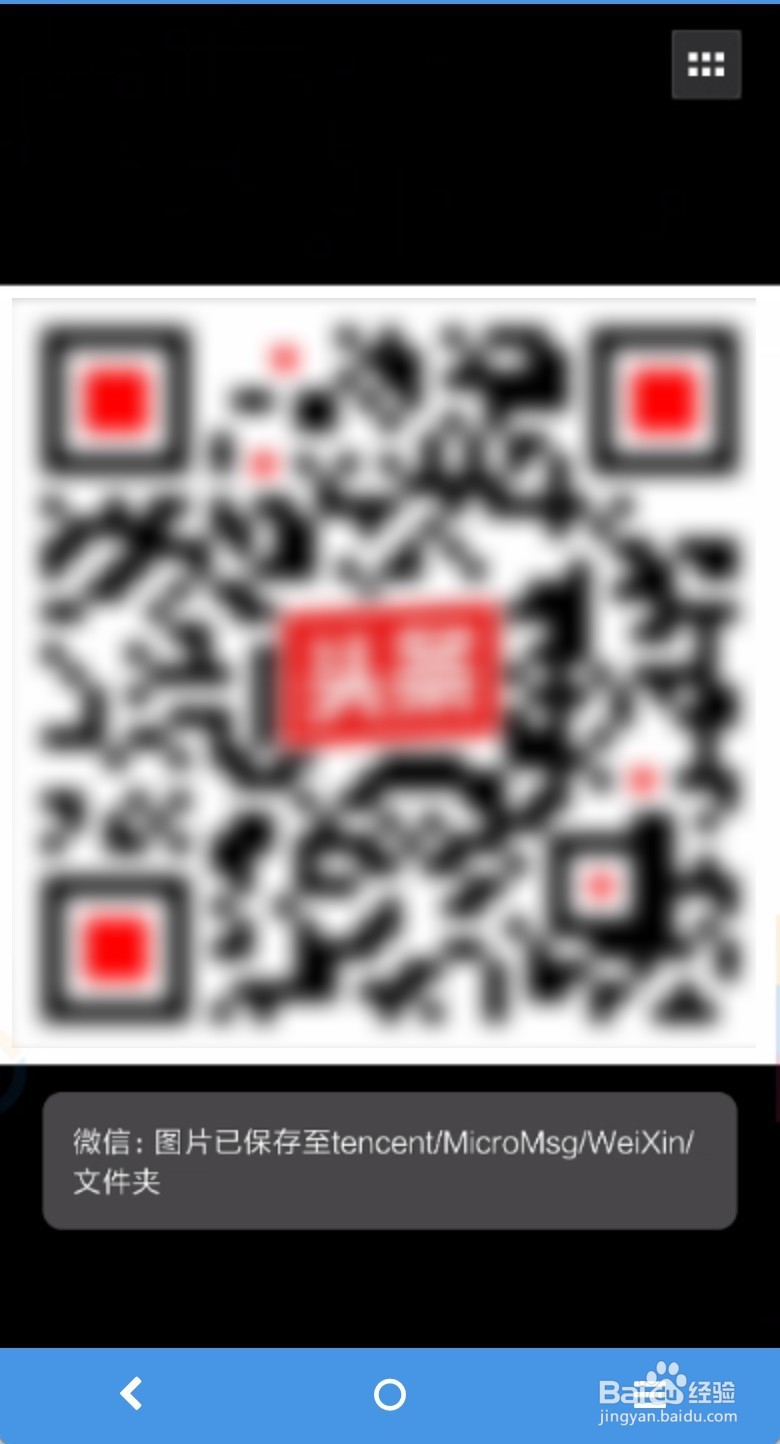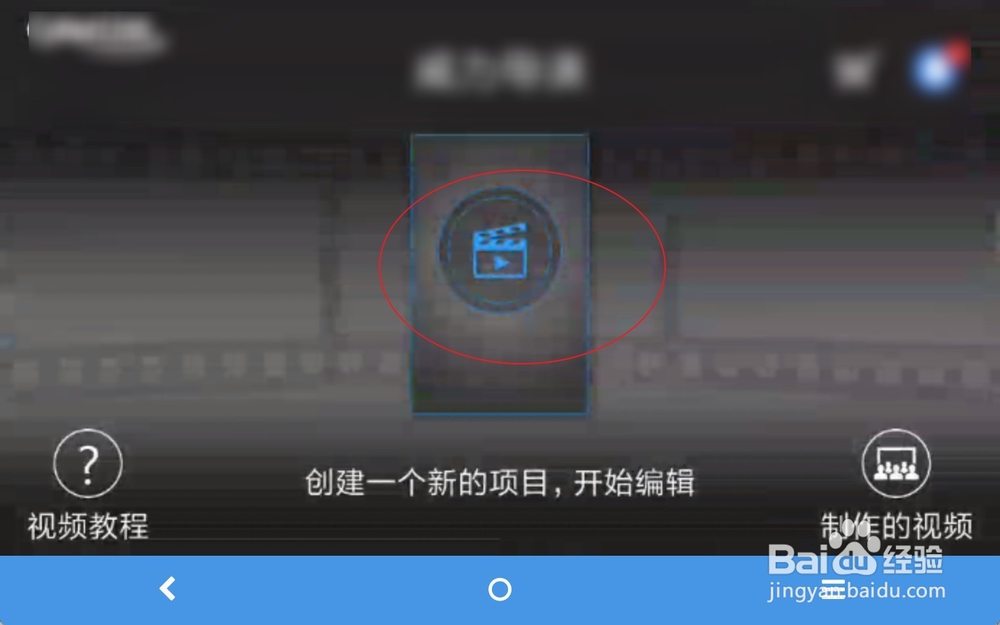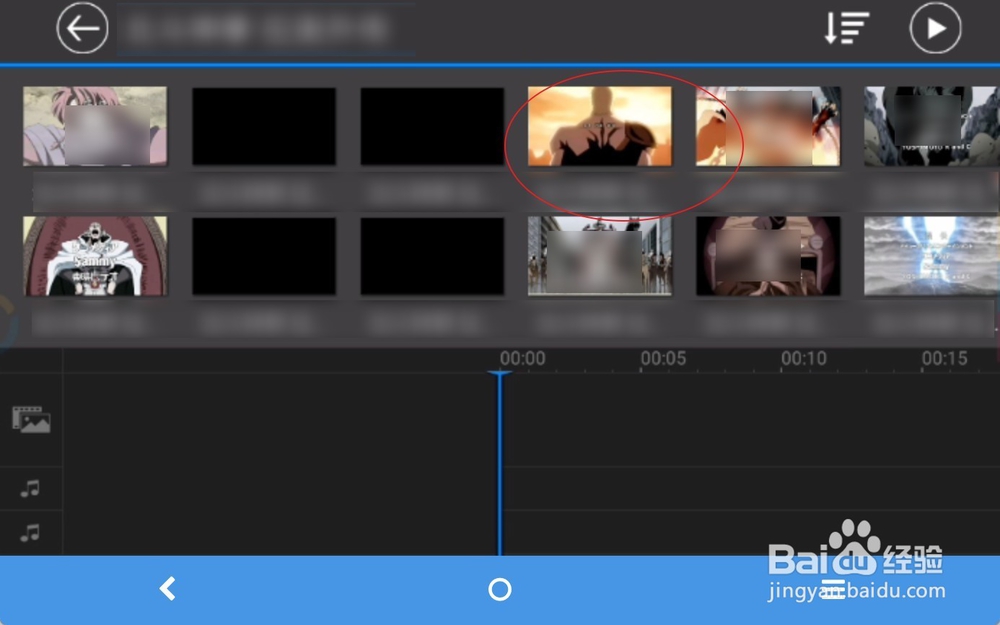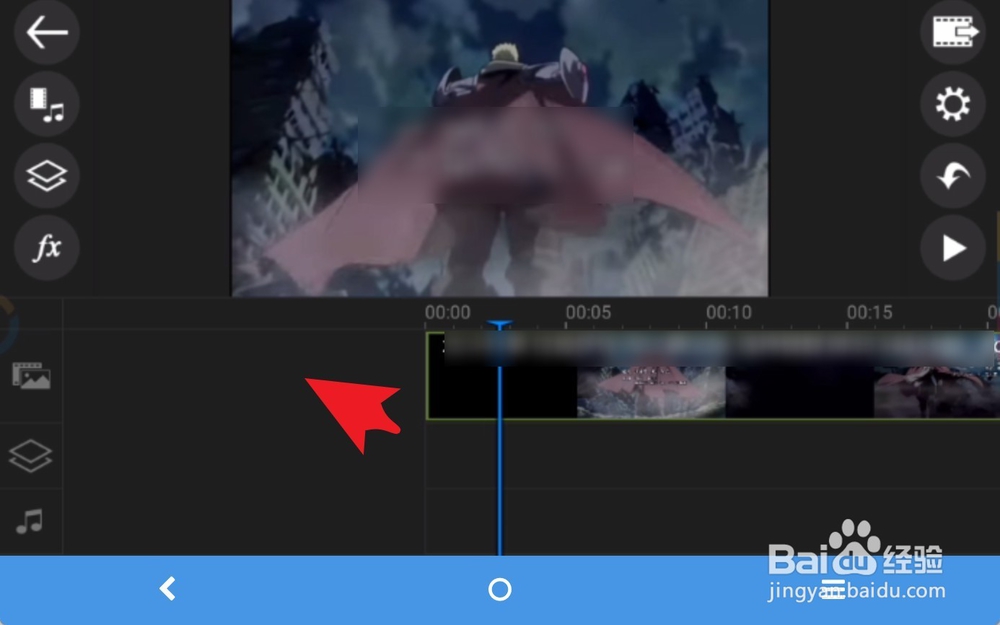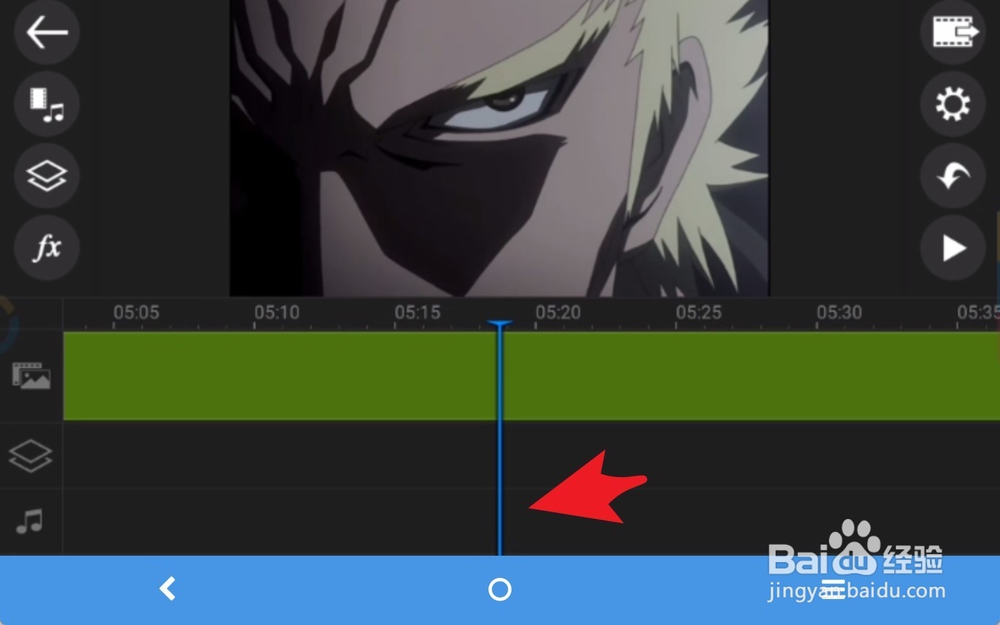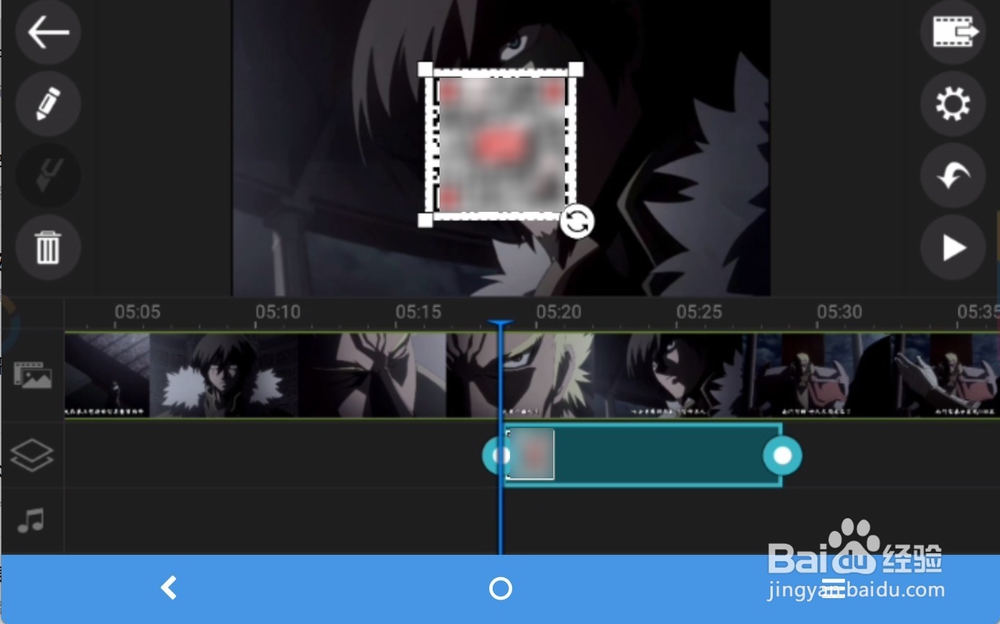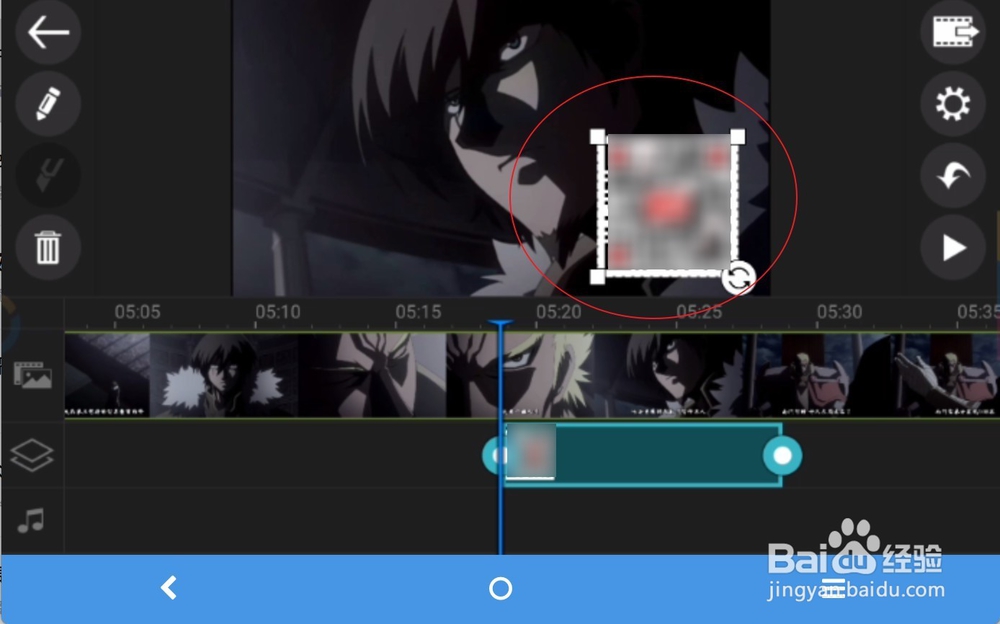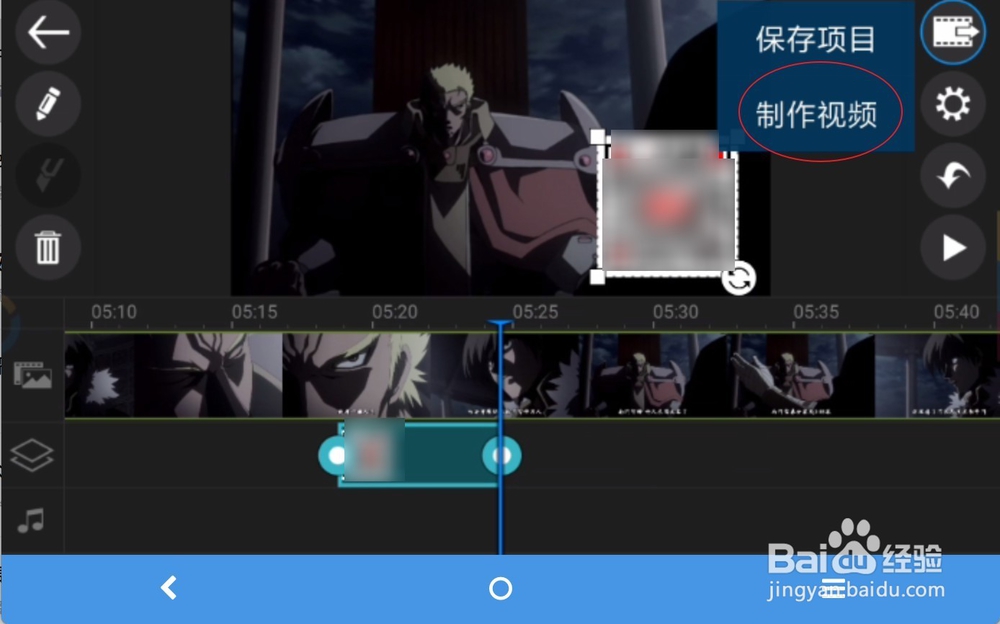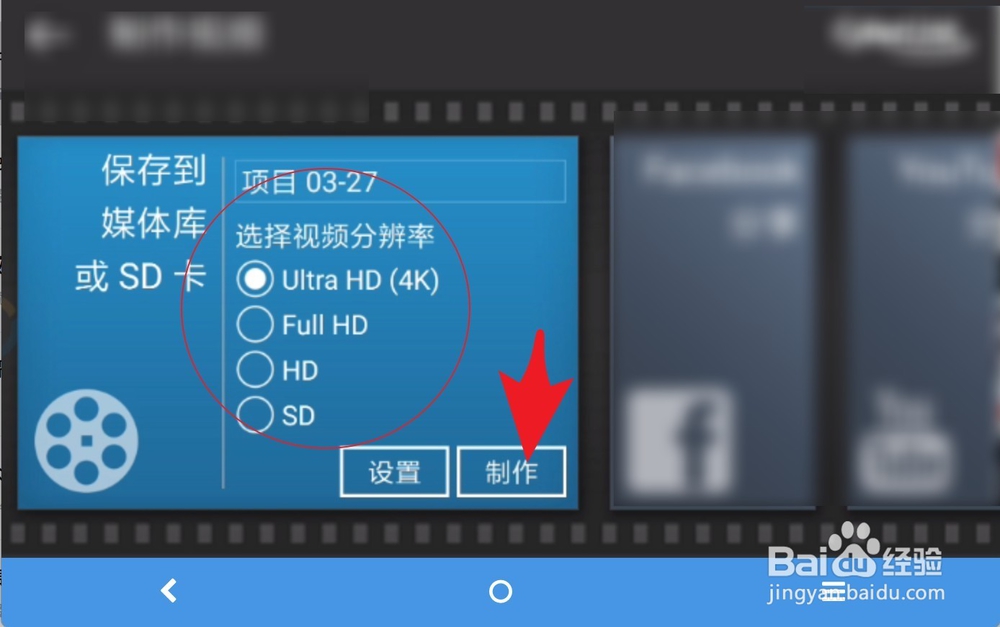怎么把二维码图片加入到视频上
1、第一步要求我们在手机上面准备好一张需要添加的二维码图标,如图一所示,在某个软件上面点击图片右下角,然后就会保存到手机上了。
2、接着在你手机安装打开图一的软件,在软件新建项目一行字上面点击一下,直接点击确定。因为默认的比例就使用十六比九就好了。
3、在软件上面选择一个要添加二维码的视频,点击视频后添加到下方,把手指放到图二箭头的位置,拖动视频,然后在需要放置二维码的位置停止。
4、点击软件左侧的层在层这里有个菜单,选择里面的图像。
5、软件会列出手机上面的图片,点击上面下载的二维码图片,添加后看到出现在了视频上方。
6、接着点击视频上面的图片调整它的位置大小,在视频下面则按住图片两侧的蓝色圆点调整它的播放时间。根据自己的实际需要调整,图片条越长,那么出现在视频上面的二维码时间则越长。
7、调整好了点击软件右上角的导出符号,点击制作视频。
8、选择软件左边的第一项,然后会看到选择视频的分辨率,这里也是根据实际需要选择一个点击制作即可导出。
声明:本网站引用、摘录或转载内容仅供网站访问者交流或参考,不代表本站立场,如存在版权或非法内容,请联系站长删除,联系邮箱:site.kefu@qq.com。
阅读量:93
阅读量:23
阅读量:76
阅读量:49
阅读量:40